So speichern Sie ein Bild von einer Website auf Ihrem iPhone 5
Das iPhone 5 ist ein ziemlich praktisches Gerät, vor allem aufgrund der Anzahl der Aufgaben, die Sie ausführen können, damit Sie nicht vor einem Computer stehen müssen. Ein Bereich, in dem Menschen auf die Verwendung ihrer iPhones verzichten, ist jedoch, wenn sie Dateien aus dem Internet herunterladen oder auf andere Weise Dateien verwalten müssen. Dies ist sicherlich der Fall, wenn es darum geht, Bilder von Websites im Internet herunterzuladen, und es ist etwas, das viele Menschen möglicherweise nicht einmal als Option für ihre Telefone betrachten. Glücklicherweise können Sie Bilder von Webseiten über die iPhone Safari-App speichern und auf Ihr Gerät herunterladen, wo sie in Ihrer Kamerarolle gespeichert werden.
Herunterladen eines Bildes aus dem Internet auf Ihr iPhone 5
Möglicherweise liegt einer der Hauptgründe dafür, dass diese Funktion übersehen wird, darin, dass Windows-Benutzer sich beim Ausführen solcher Aufgaben auf das Kontextmenü mit der rechten Maustaste verlassen. Sie können nicht mit der rechten Maustaste auf das iPhone klicken und es gibt keine Option zum Herunterladen eines Bildes im Safari-Einstellungsmenü. Lesen Sie also weiter unten, um zu erfahren, wie Sie ein Bild von einer Webseite herunterladen und auf Ihrem Telefon speichern können.
Schritt 1: Starten Sie die Safari iPhone App.

Starten Sie die Safari iPhone App
Schritt 2: Navigieren Sie zu der Webseite mit dem Bild, das Sie auf Ihr Telefon herunterladen möchten.
Schritt 3: Berühren und halten Sie Ihren Finger auf das Bild, das Sie herunterladen möchten, bis ein Menü geöffnet wird.
Schritt 4: Wählen Sie in diesem Menü die Option Bild speichern .
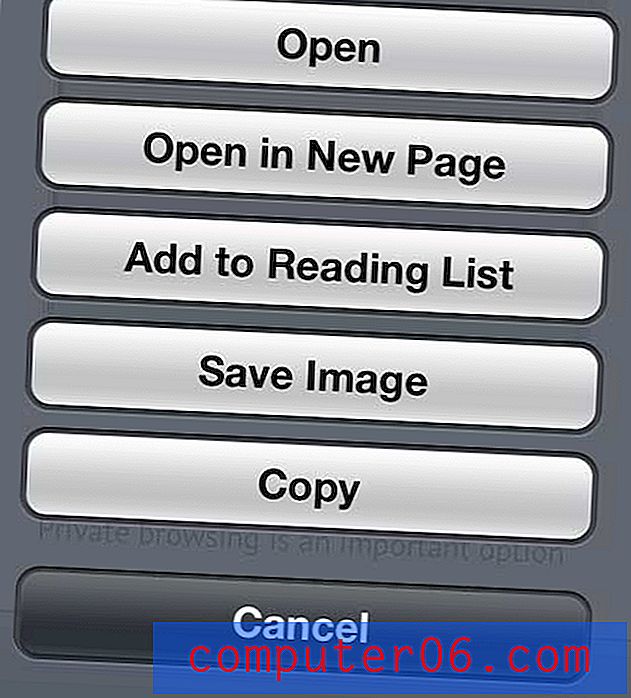
Wählen Sie die Option „Bild speichern“
Sie können dann die Fotos- App auf Ihrem Gerät starten und das heruntergeladene Bild wird in Ihrer Kamerarolle angezeigt.
Wenn Sie Ihr heruntergeladenes Bild für ein anderes Gerät wie Ihr iPad freigeben möchten, sollten Sie iCloud verwenden. Dieser Artikel zum Teilen von Bildern in iCloud zwischen einem iPhone und einem iPad erleichtert das Verschieben Ihrer Bilder zwischen Geräten.



